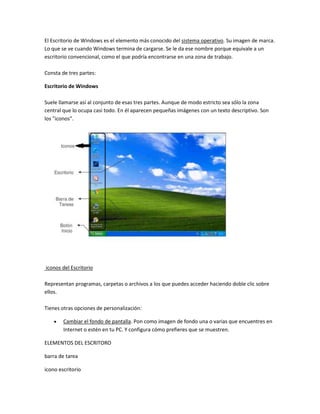
Clases de window
- 1. El Escritorio de Windows es el elemento más conocido del sistema operativo. Su imagen de marca. Lo que se ve cuando Windows termina de cargarse. Se le da ese nombre porque equivale a un escritorio convencional, como el que podría encontrarse en una zona de trabajo. Consta de tres partes: Escritorio de Windows Suele llamarse así al conjunto de esas tres partes. Aunque de modo estricto sea sólo la zona central que lo ocupa casi todo. En él aparecen pequeñas imágenes con un texto descriptivo. Son los "iconos". iconos del Escritorio Representan programas, carpetas o archivos a los que puedes acceder haciendo doble clic sobre ellos. Tienes otras opciones de personalización: Cambiar el fondo de pantalla. Pon como imagen de fondo una o varias que encuentres en Internet o estén en tu PC. Y configura cómo prefieres que se muestren. ELEMENTOS DEL ESCRITORO barra de tarea icono escritorio
- 2. boton de inicio Barra de Tareas La barra de tareas es la barra horizontal larga situada en la parte inferior de la pantalla. A diferencia del escritorio, que puede quedar oculto tras las ventanas, la barra de tareas está visible prácticamente en todo momento. Se divide en tres secciones principales: El botón Inicio , que abre el menú Inicio. Consulte Menú Inicio (introducción). La sección intermedia, que muestra los programas y los archivos que tiene abiertos y permite cambiar rápidamente de uno a otro. El área de notificación, que incluye un reloj e iconos (imágenes pequeñas) que indican el estado de determinados programas y la configuración del equipo. Seguramente la sección de la barra de tareas que usará con más frecuencia será la intermedia, por lo que abordaremos esta sección en primer lugar. Los iconos del escritorio Los iconos son pequeñas imágenes que representan archivos, carpetas, programas y otros elementos. La primera vez que inicie Windows, aparecerá por lo menos un icono en el escritorio: la papelera de reciclaje (que se explica más adelante). Es posible que el fabricante de su equipo haya agregado otros iconos al escritorio. A continuación, se muestran algunos ejemplos de iconos de escritorio.
- 3. Ejemplos de iconos de escritorio Si hace doble clic en un icono del escritorio, se inicia o abre el elemento que representa. Agregar y quitar iconos del escritorio Puede elegir qué iconos se van a mostrar en el escritorio y puede agregar o quitar un icono en cualquier momento. A algunas personas les gusta tener el escritorio despejado y no saturado con pocos o ningún icono. Otros prefieren tener docenas de iconos en el escritorio para poder así tener acceso a los programas, archivos y carpetas que se utilizan con más frecuencia. Si desea obtener acceso fácilmente desde el escritorio a sus archivos o programas favoritos, puede crear accesos directos a ellos. Un acceso directo es un icono que representa un vínculo a un elemento en lugar del elemento en sí. Al hacer doble clic en un acceso directo, se abre el elemento correspondiente. Si elimina un acceso directo, únicamente se quita el acceso directo, no el elemento original. Es posible identificar los accesos directos por la flecha incluida en sus iconos. Icono de archivo (izquierda) e icono de acceso directo (derecha) Mover iconos Windows apila los iconos en columnas en el lado izquierdo del escritorio, pero no tiene por qué limitarse a esta organización. Para mover un icono, arrástrelo a otra ubicación del escritorio. También puede hacer que Windows organice automáticamente los iconos. Haga clic con el botón secundario en un área vacía del escritorio, seleccione Ver y, a continuación, haga clic en Organizar iconos automáticamente. Windows apila los iconos en la esquina superior izquierda y los bloquea en su posición. Para desbloquear los iconos a fin de poder moverlos, vuelva a hacer clic en Organizar iconos automáticamente para quitar la marca de verificación de esta opción. La papelera de reciclaje
- 4. Cuando se elimina un archivo o una carpeta, no se elimina inmediatamente, sino que se mueve a la papelera de reciclaje. Esto puede ser muy útil porque, si cambiara de idea y decidiese que necesita un archivo eliminado, podría recuperarlo. Para obtener más información, consulte Recuperar archivos de la papelera de reciclaje. La papelera de reciclaje cuando está vacía (izquierda) y cuando está llena (derecha) Si está seguro de que no volverá a necesitar los elementos eliminados, puede vaciar la papelera de reciclaje. Al hacerlo, eliminará permanentemente los elementos que contiene y recuperará el espacio de disco que ocupaban. Para obtener más información, consulte Eliminar permanentemente los archivos de la papelera de reciclaje. BOTON O MENU DE INICIO El menú Inicio es una metáfora de interfaz grafica para presentar una lista de accesos directos a diversas funciones como todos los programa contenidos en archivos de programas, carpetas de usuario como Documentos y Apagar el sistema, todo en un sólo lugar; por lo tanto una característica verdaderamente esencial
- 5. VENTANAS la ventana es una herramienta con la cual tu puedes visualizar distintas aplicaciones en forma simple o varias al mismo tiempo ventana es interfaz visual para el usuario y la información. Minimizar, maximizar, restaurar y cerrar Minimizar: convierte la ventana en un botón situado en la barra de tareas de Windows, mostrando lo que haya tras ella. Maximizar: amplia el tamaño de la ventana a todo el área de trabajo, sin dejar de mostrar la barra de tareas. Restaurar: sólo se muestra cuando la ventana está maximizada, y permite volver a su tamaño anterior. Cerrar: se encarga de cerrar la ventana. En el caso de haber realizado cambios en algún documento te preguntará si deseas guardar los cambios antes de cerrar. Ventanas del Explorador. Accederemos a este tipo de ventana cada vez que abramos una carpeta, para ver su contenido. Veremos el Explorador de Windows con detalle en la Unidad 4.
- 6. Ventana de opciones de configuración. Son ventanas desde las que podemos configurar el sistema (por ejemplo del Panel de Control). En la parte izquierda tienen un panel de Tareas con enlaces a otras opciones relacionadas, mientras que en la parte derecha aparecen los iconos o enlaces de las opciones a las que podemos hacer. Ventanas de diálogo abrir/guardar. Normalmente se parecen a la del Explorador de Windows, pero sirven para elegir un archivo o carpeta a abrir, o la ubicación de un archivo a guardar.
- 7. ORGANIZAR LAS VENTANAS ABIERTAS A menudo nos encontramos con el escritorio lleno de ventanas abiertas. Empezamos a minimizar o reducir su tamaño para poder verlas todas. Pero hay una manera más práctica y rápida de organizarlas. Basta con hacer clic con el botón derecho sobre la “barra de Tareas” y nos aparecerá este menú Si seleccionamos, por ejemplo, “Mosaico vertical”, todas las ventanas que tengamos abiertas se distribuirán automáticamente de forma vertical en el escritorio, llenándolo de izquierda a derecha y de arriba abajo. Si nos es más práctico, podemos utilizar la opción “Mosaico horizontal
- 8. Salir del Explorador de Windows Para salir del Eplorador de Windows existen varias maneras de hacerlo. Método 1 , utilizando la Barra de menú 1. Abre el menú Archivo. 2. Selecciona la opción Cerrar. Método 2 , 1. Haz clic en el botón Cerrar de la esquina superior derecha de la ventana.
